ネトセツでは個別で相談を無料で受け付けています。
記事を読んでも悩みが解決できない場合、ネット通信・回線を良いもの&費用を安くしたい場合など、どこに相談したらいいか迷っている方は直接ネトセツへ気軽にご相談ください。
公式LINEから相談 ▶ LINE@
SNSから相談 ▶ X(旧Twitter)DMにて
問い合わせが多くて返信が遅くなる場合もありますが、その時はごめんなさい。
記事を読んでも悩みが解決できない場合、ネット通信・回線を良いもの&費用を安くしたい場合など、どこに相談したらいいか迷っている方は直接ネトセツへ気軽にご相談ください。
公式LINEから相談 ▶ LINE@
SNSから相談 ▶ X(旧Twitter)DMにて

iPhoneのインターネットの検索履歴を削除する方法を解説します。
[kjk_balloon id=”1″]ここではSafariとGoogle Chromeの2WEB閲覧アプリの削除方法を案内します。[/kjk_balloon]
また合わせてiPhone自体の検索履歴以外に文章入力時の予測変換の削除方法も解説します。
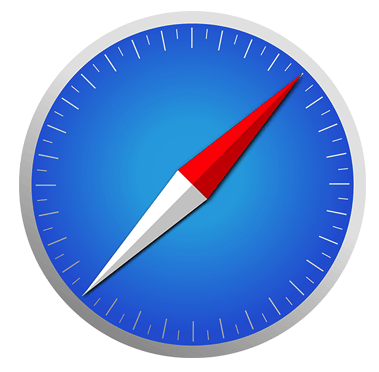
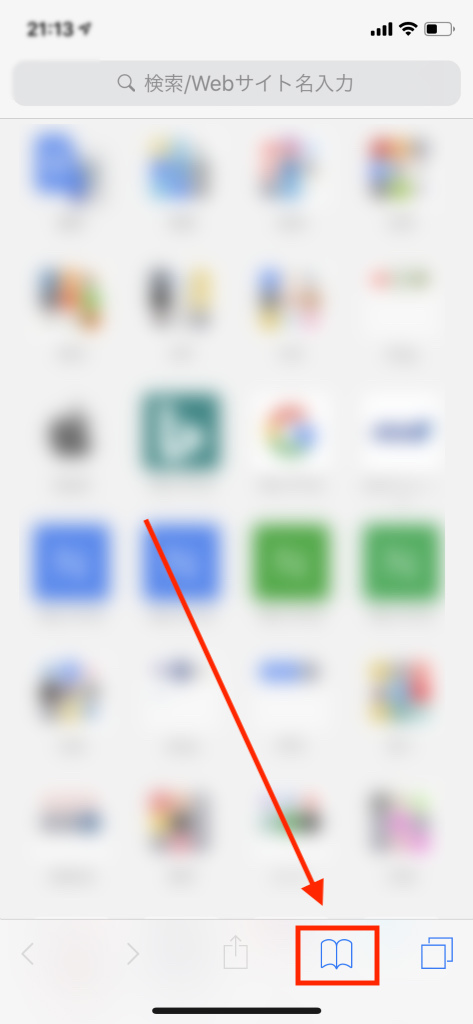
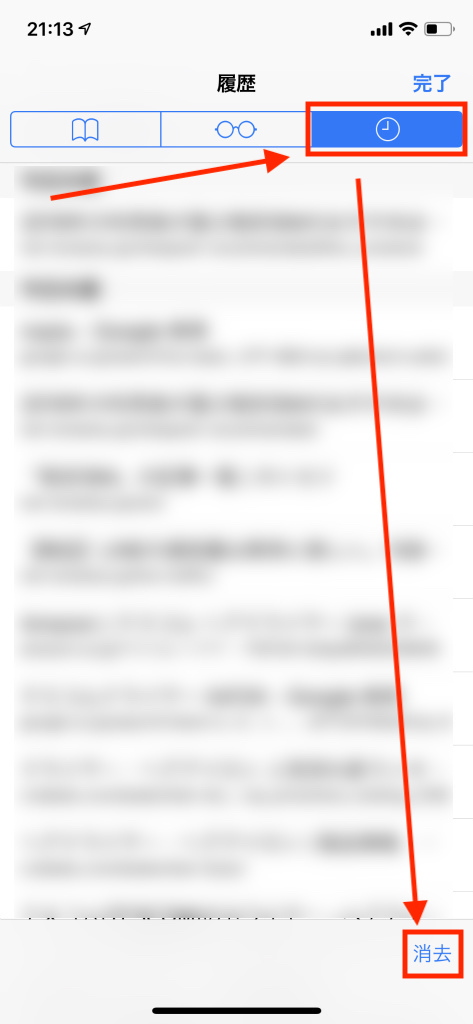
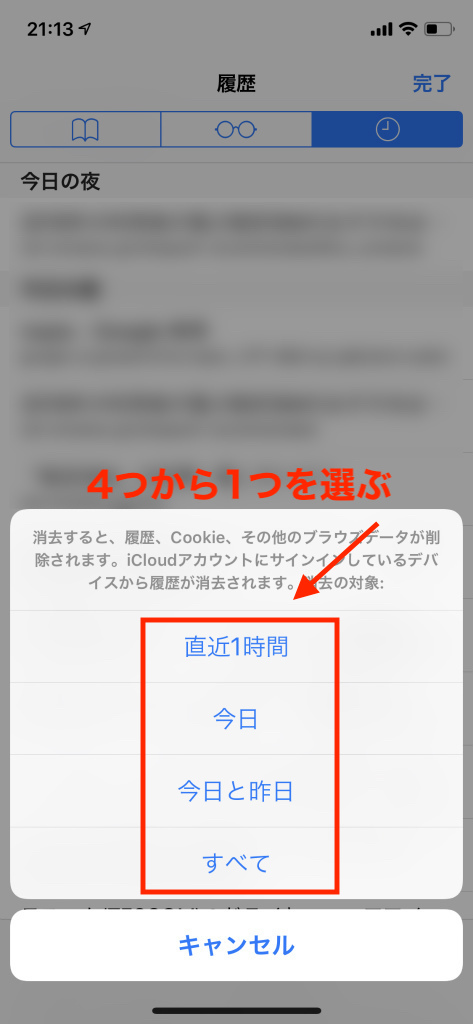
直近1時間〜すべてまで4つの選択肢から削除したい履歴の期間を選択します。
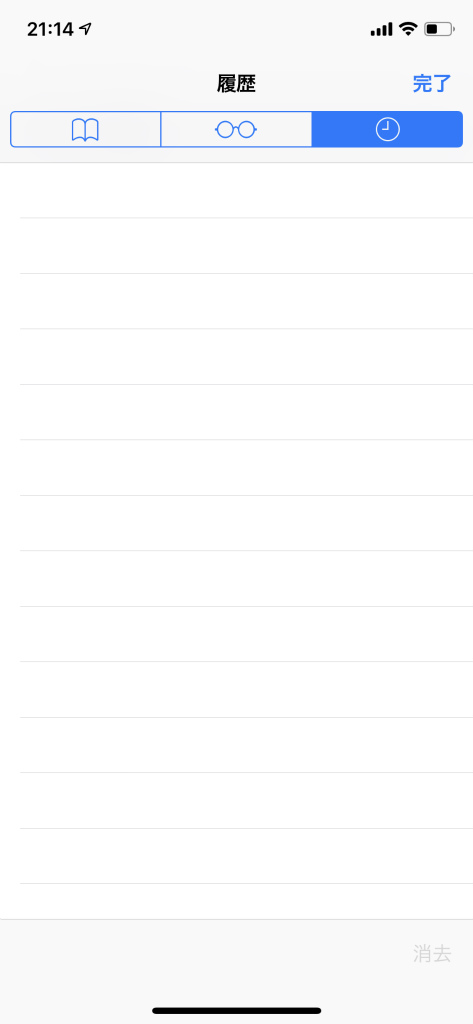
履歴がまっさらになれば削除が完了です。これで完全に履歴を消すことができました。
[kjk_balloon id=”1″]さらにiPhoneでの文字入力時の予測変換の削除したい場合はこちら↓[/kjk_balloon]
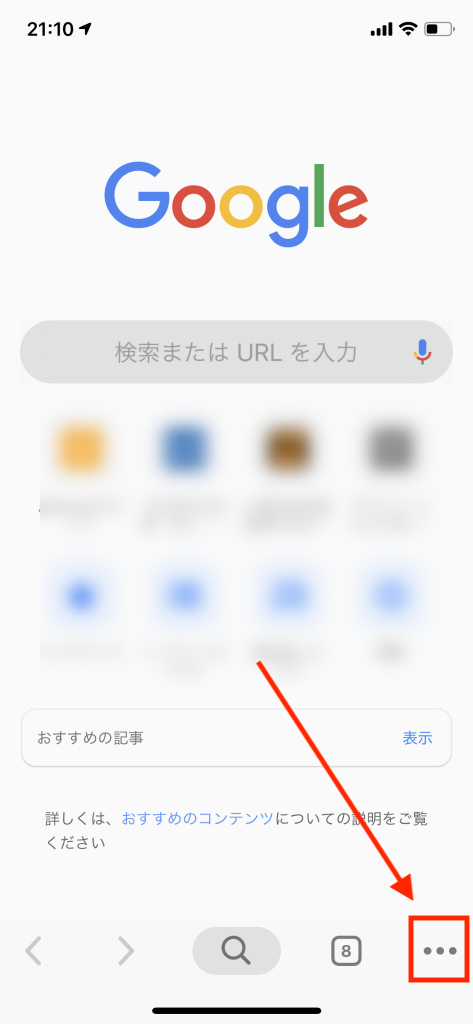
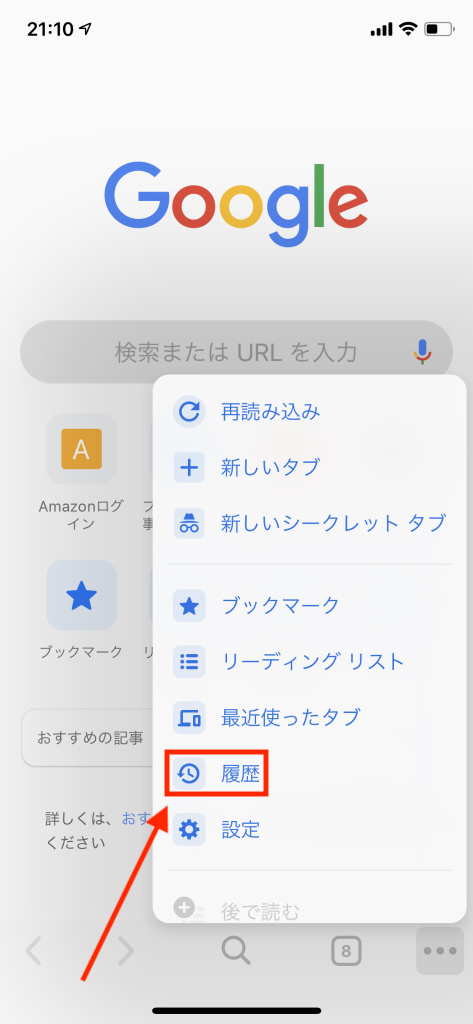
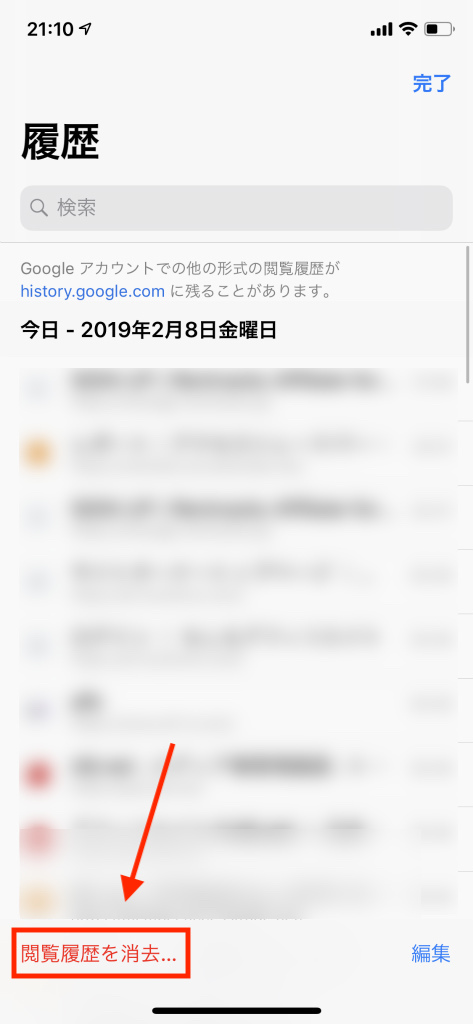
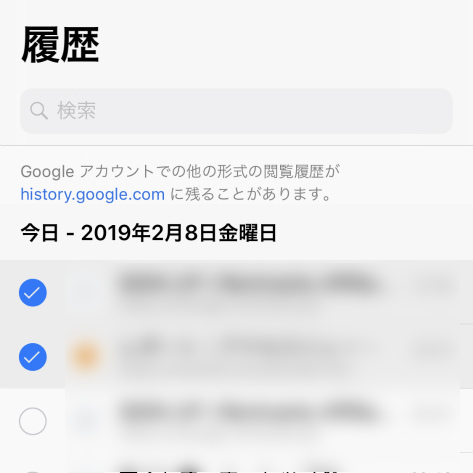
ちなみに右側にある「編集」をタップすると一つ一つ選択して削除することもできます。
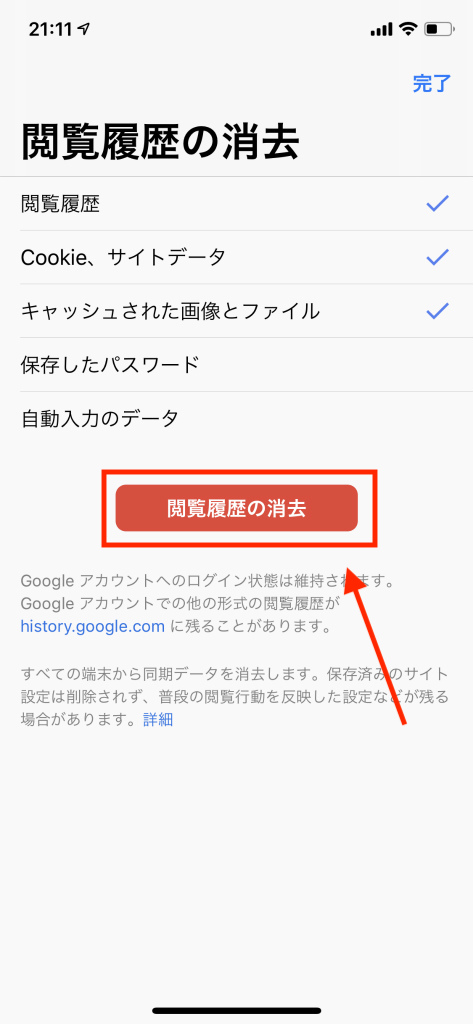
最終確認画面で「閲覧履歴」の他に「Cookie、サイトデータ」「キャッシュされた画像とファイル」にもチェックが入っています。もしもチェックを外したい項目がある場合はタップして外すことができます。
確認し問題なければ「閲覧履歴の消去」をタップします。
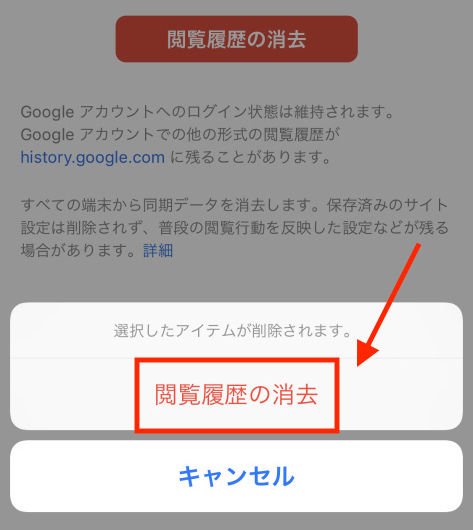
タップしたら再度画面下に【選択したアイテムが削除されます】と表示されるので再度「閲覧履歴の消去」をタップしてください。
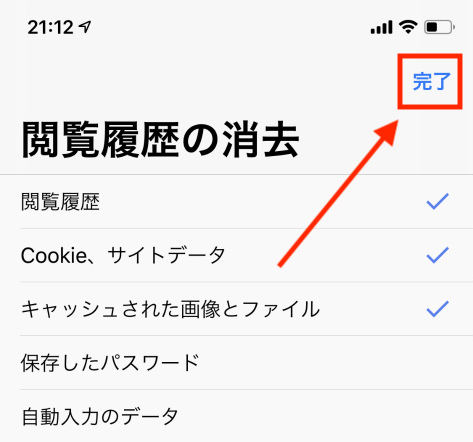
削除処理が行われればまた先程と同じ画面のままになるので右上の「完了」をタップします。
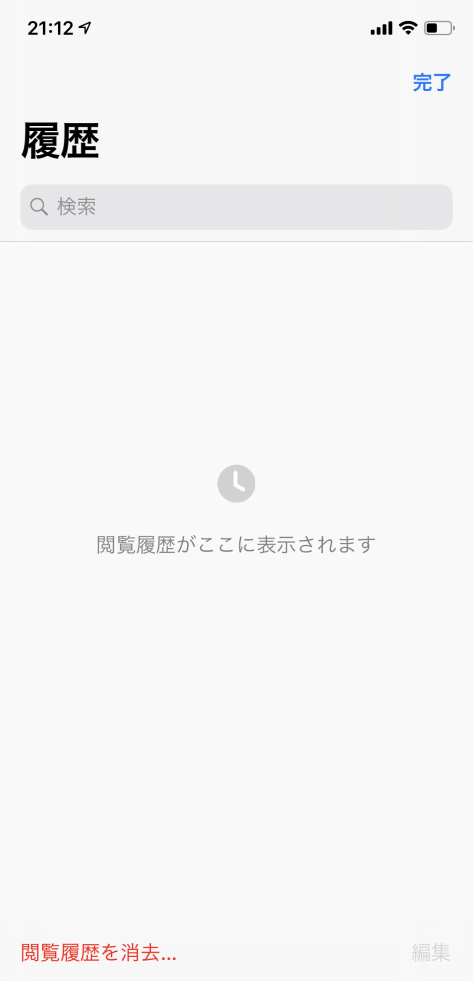
すると履歴がまっさらになっています。まっさらになっていれば閲覧履歴の消去は完了です。
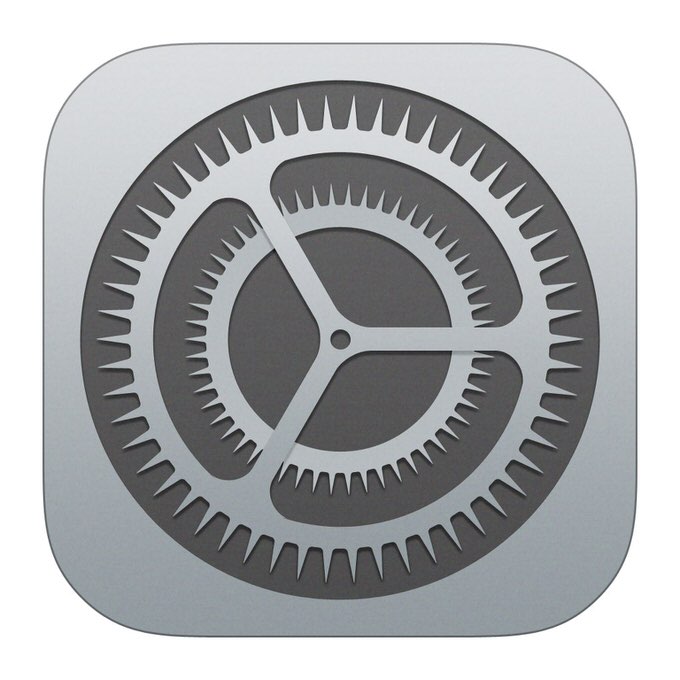
iPhoneの文字入力による学習変換を削除するにはiPhoneのホーム画面の「設定」を開きます。
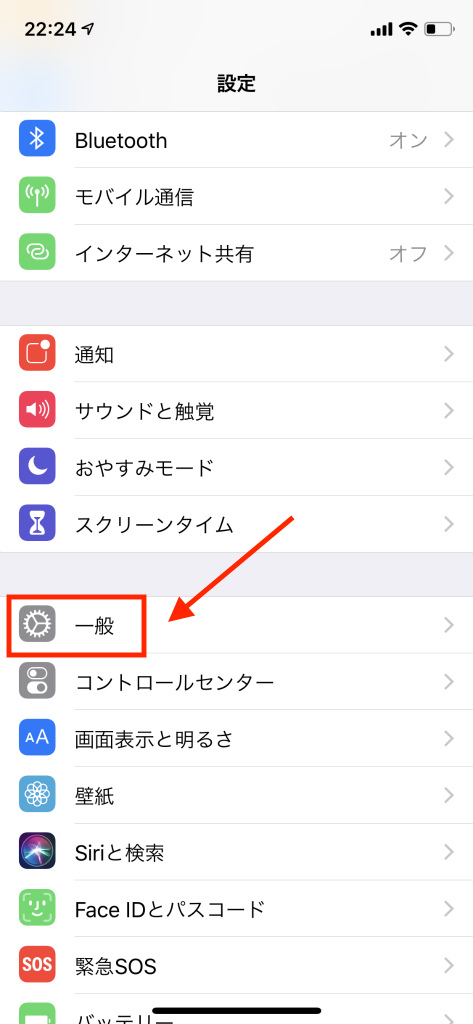
設定の中の中段あたりにある「一般」をタップします。
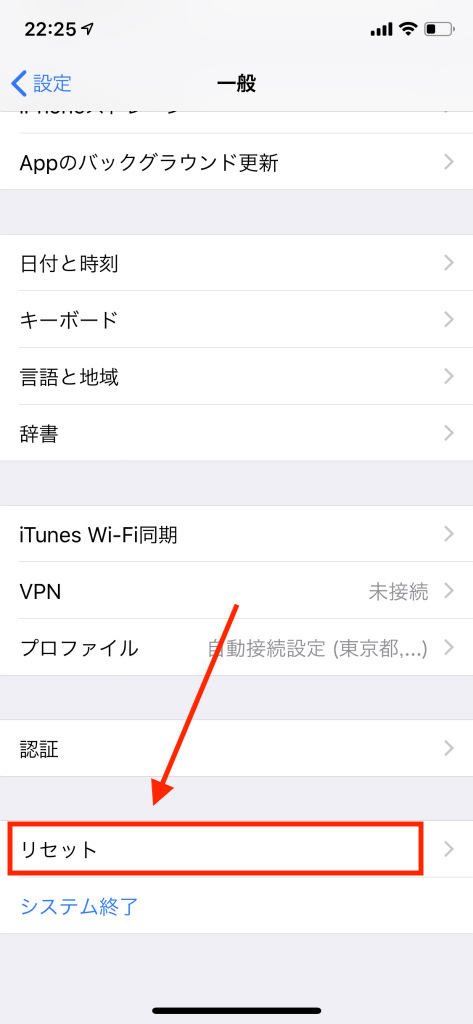
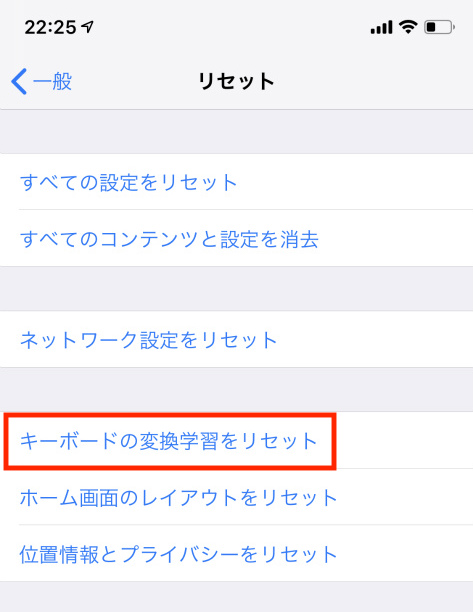
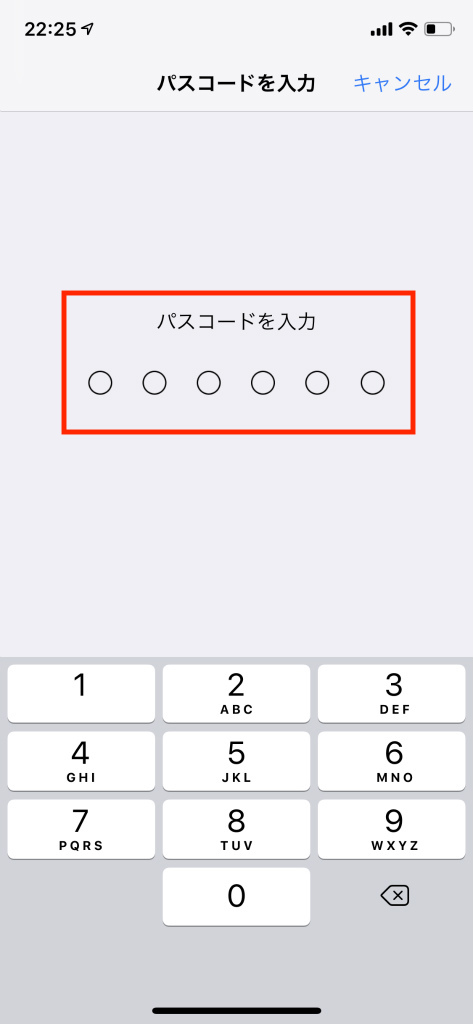
パスコードの入力を求められるので普段iPhoneで使用しているパスコードを入力してください。
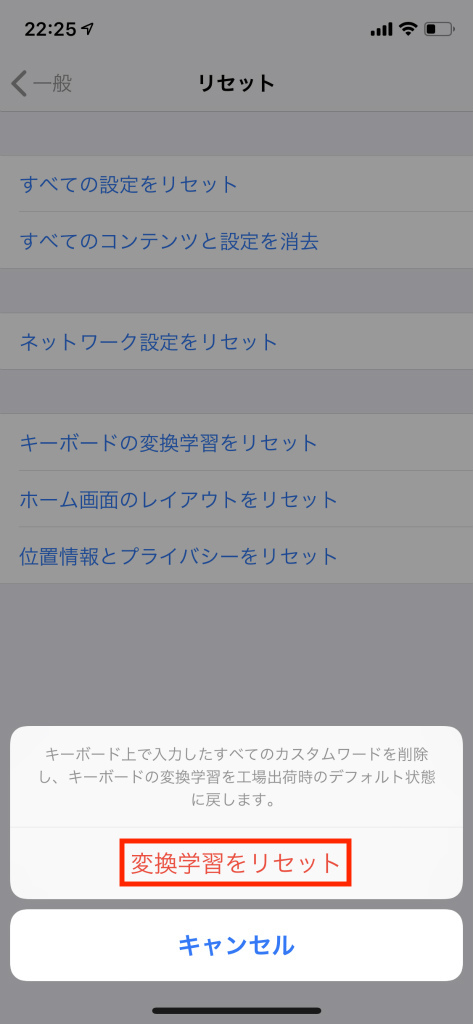
【キーボード上で入力したすべてのカスタムワードを削除し、キーボードの変換学習を向上出荷のデフォルト状態に戻します。】と注意が促されますが、リセットしても問題がなければ「変換学習をリセット」をタップしてください。
これでiPhoneのインターネット閲覧(SafariやGoogle Chrome)による履歴の削除と文字入力時の変換学習のリセットが完了です。
家族や友達に初期までともいわず貸出する際にはこの設定は覚えておいたほうが良いでしょう。
[kjk_balloon id=”1″]iPhoneを売却したり譲渡したりする場合の完全なデータ削除方法や初期化については下記の記事で解説しています。[/kjk_balloon]


記事を読んでも悩みが解決できない場合、ネット通信・回線を良いもの&費用を安くしたい場合など、どこに相談したらいいか迷っている方は直接ネトセツへ気軽にご相談ください。
公式LINEから相談 ▶ LINE@
SNSから相談 ▶ X(旧Twitter)DMにて
診断
あなたに合うネット(WiFi)サービスが見つかる
※該当する項目を選択していくだけ
コメント